아침부터 컴퓨터 전원을 켰는데, 익숙한 윈도우 로고 대신 낯선 검은 화면에 ‘BOOTMGR is missing’이라는 섬뜩한 문구가 뜬다면? 상상만 해도 아찔하시죠? 특히 중요한 업무를 처리해야 할 때나 소중한 추억이 담긴 사진들을 봐야 할 때 이런 메시지를 마주하면 정말 하늘이 무너지는 기분일 거예요.

마포구에서 저처럼 갑작스러운 컴퓨터 고장으로 멘붕에 빠져본 분들이라면 더더욱 공감하실 텐데요. 갑자기 컴퓨터가 부팅되지 않거나 이런 알 수 없는 오류 메시지가 뜰 때, 우리는 당황하기 마련이죠. 왜 이런 문제가 생기는 건지, 내 컴퓨터 데이터는 안전한 건지, 이걸 어디서 어떻게 해결해야 할지 막막한 마음이 드는 건 당연합니다.
요즘처럼 디지털 기기가 우리 일상에서 떼려야 뗄 수 없는 존재가 된 시대에는 이런 작은 오류 하나도 큰 불편함으로 다가오기 마련이잖아요. 특히 바쁜 일상 속에서 컴퓨터 문제 해결에 시간을 뺏기는 것만큼 짜증 나는 일도 없을 겁니다. 하지만 걱정 마세요!
제가 직접 여러 번 겪어보고 해결했던 경험을 바탕으로, 이 골치 아픈 ‘BOOTMGR is missing’ 오류에 대해 쉽고 명확하게 알려드릴게요. 아래 글에서 그 모든 궁금증을 속 시원하게 풀어드리겠습니다.
갑자기 뜬 “BOOTMGR is missing” 오류, 대체 왜?
원인 1: 부팅 순서 꼬임
컴퓨터가 켜질 때 가장 먼저 읽어야 할 정보가 담긴 저장 장치를 제대로 찾지 못해서 발생할 수 있어요. BIOS 설정에서 부팅 순서가 잘못되어 있거나, USB 메모리 같은 다른 장치가 먼저 부팅되도록 설정되어 있으면 이런 오류가 뜰 수 있죠. 마치 내비게이션이 길을 잘못 안내해서 엉뚱한 곳으로 가게 되는 것과 비슷하다고 생각하면 이해하기 쉬울 거예요.
실제로 제가 예전에 USB를 꽂아둔 채로 컴퓨터를 켰다가 이 오류를 겪은 적이 있답니다.
원인 2: 윈도우 시스템 파일 손상
윈도우를 실행하는 데 필요한 중요한 파일들이 손상되었을 때도 “BOOTMGR is missing” 오류가 나타날 수 있습니다. 이는 마치 건물의 기둥이 무너지면 건물이 제대로 서 있을 수 없는 것과 같은 이치죠. 바이러스나 악성코드 감염, 갑작스러운 전원 차단, 하드디스크 불량 등이 시스템 파일 손상의 원인이 될 수 있습니다.
특히, 윈도우 업데이트 중에 갑자기 전원이 나가면 파일 손상으로 이어질 가능성이 높아 주의해야 합니다.
원인 3: 하드디스크 or SSD 문제
컴퓨터의 데이터를 저장하는 핵심 부품인 하드디스크나 SSD에 물리적인 손상이 있거나, 배드 섹터(Bad Sector)가 생겼을 경우에도 부팅 과정에 문제가 생겨 오류가 발생할 수 있습니다. 마치 책의 특정 페이지가 찢어져 내용을 읽을 수 없는 것과 같다고 할까요? 오래된 하드디스크일수록 이런 문제가 발생할 확률이 높으니, 중요한 데이터는 항상 백업해두는 습관을 들이는 것이 좋습니다.
간단하게 해결해 볼 수 있는 자가 진단법
해결 1: 부팅 순서 확인 및 변경
가장 먼저 컴퓨터를 껐다가 다시 켜면서 BIOS 설정 화면으로 진입해야 합니다. 보통 Del, F2, F12 키 중 하나를 누르면 BIOS 설정 화면으로 들어갈 수 있는데, 컴퓨터 제조사마다 진입 키가 다를 수 있으니 부팅 시 화면에 표시되는 안내를 잘 확인하세요. BIOS 설정 화면에서 Boot 메뉴를 찾아 부팅 순서를 확인하고, 윈도우가 설치된 하드디스크나 SSD가 가장 먼저 부팅되도록 설정해주세요.
USB 메모리나 외장 하드디스크가 연결되어 있다면 제거한 후 다시 시도해보는 것도 좋은 방법입니다.
해결 2: 윈도우 복구 모드 활용
윈도우 설치 USB나 복구 디스크가 있다면, 이를 이용하여 윈도우 복구 모드로 부팅할 수 있습니다. 복구 모드에서는 시스템 복원, 시동 복구, 명령 프롬프트 등 다양한 도구를 사용하여 문제를 해결할 수 있습니다. 특히, “시동 복구” 기능은 부팅 관련 문제를 자동으로 진단하고 해결해주는 유용한 기능입니다.
명령 프롬프트를 사용하여 부팅 파일을 직접 복구하는 방법도 있지만, 이는 고급 사용자에게 권장되며 잘못된 명령어를 입력하면 더 큰 문제가 발생할 수 있으니 주의해야 합니다.
해결 3: 연결 상태 점검
컴퓨터 내부의 하드디스크나 SSD 연결 상태를 확인해 보는 것도 중요합니다. 전원 케이블이나 SATA 케이블이 제대로 연결되어 있는지, 케이블이 손상되지는 않았는지 꼼꼼하게 살펴보세요. 데스크탑 컴퓨터라면 직접 케이스를 열어 확인할 수 있지만, 노트북의 경우에는 분해 과정이 복잡할 수 있으니 전문가의 도움을 받는 것이 안전합니다.
데이터 백업, 선택이 아닌 필수!
백업의 중요성
“BOOTMGR is missing” 오류는 언제든지 발생할 수 있으며, 심각한 경우에는 데이터 손실로 이어질 수도 있습니다. 따라서 평소에 중요한 데이터는 주기적으로 백업해두는 것이 매우 중요합니다. 외장 하드디스크, USB 메모리, 클라우드 저장소 등 다양한 백업 방법을 활용하여 데이터를 안전하게 보관하세요.
마치 보험을 들어두는 것처럼, 백업은 예상치 못한 사고로부터 소중한 데이터를 지켜주는 든든한 방패가 되어줄 것입니다.
효율적인 백업 방법
데이터 백업은 단순히 파일을 복사하는 것 이상으로, 효율적인 관리와 복구 가능성을 고려해야 합니다. 윈도우에는 시스템 이미지 백업 기능을 제공하는데, 이를 이용하면 운영체제, 프로그램, 설정 등을 포함한 전체 시스템을 하나의 이미지 파일로 백업할 수 있습니다. 또한, 클라우드 저장소를 이용하면 언제 어디서든 데이터에 접근할 수 있고, 자동 동기화 기능을 통해 최신 상태를 유지할 수 있어 편리합니다.
3-2-1 백업 규칙
데이터 백업 업계에서는 “3-2-1 백업 규칙”이라는 것이 있습니다. 이는 3 개의 사본을 만들고, 2 개의 다른 미디어에 저장하며, 1 개의 사본은 외부 장소에 보관하라는 규칙입니다. 이렇게 하면 화재, 도난, 자연 재해 등 어떤 예상치 못한 상황에서도 데이터를 안전하게 보호할 수 있습니다.
물론 개인 사용자에게는 다소 과도한 규칙일 수 있지만, 핵심적인 데이터는 최대한 안전하게 백업해두는 것이 좋습니다.
전문가의 도움이 필요할 때
혼자 해결하기 어려울 경우
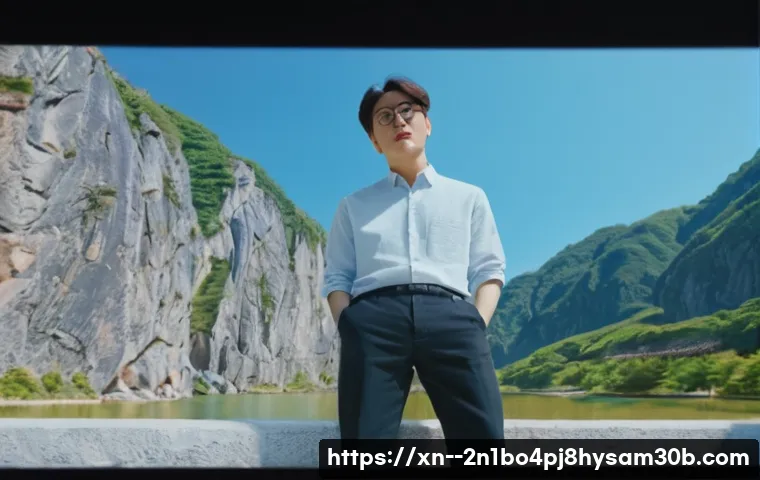
위에서 제시한 방법들을 모두 시도해봤지만 여전히 문제가 해결되지 않는다면, 전문가의 도움을 받는 것이 좋습니다. 특히, 하드디스크나 SSD의 물리적인 손상이 의심되는 경우에는 자가 수리를 시도하다가 더 큰 문제를 야기할 수 있으므로, 반드시 전문가에게 점검을 받아보세요.
믿을 수 있는 수리점 선택 요령
마포구에는 수많은 컴퓨터 수리점이 있지만, 모든 업체가 다 믿을 만한 것은 아닙니다. 과도한 수리비를 요구하거나, 실력이 부족하여 문제를 제대로 해결하지 못하는 경우도 있을 수 있습니다. 따라서 수리점을 선택할 때는 다음과 같은 사항들을 고려하는 것이 좋습니다.
* 정직한 견적 제시: 수리 전에 문제 원인과 수리 방법에 대해 자세히 설명해주고, 합리적인 가격을 제시하는 업체
* 투명한 수리 과정: 수리 과정을 투명하게 공개하고, 고객이 직접 확인할 수 있도록 해주는 업체
* 확실한 AS 보장: 수리 후 문제가 재발생할 경우, 확실한 AS를 보장해주는 업체
* 온라인 후기 및 평가: 다른 고객들의 후기나 평가를 참고하여 평판이 좋은 업체 선택
동네형컴퓨터는 어떤 곳?
마포구에서 오랫동안 컴퓨터 수리 서비스를 제공해온 “동네형컴퓨터”는 믿을 수 있는 업체 중 하나입니다. 다양한 컴퓨터 문제 해결 경험과 뛰어난 기술력을 바탕으로, 고객들의 만족도가 높은 곳이죠. 특히, “BOOTMGR is missing” 오류와 같은 부팅 문제 해결에 특화되어 있으며, 데이터 복구 서비스도 제공하고 있습니다.
갑작스러운 컴퓨터 고장으로 어려움을 겪고 있다면, “동네형컴퓨터”에 문의해보는 것도 좋은 선택이 될 수 있습니다.
“BOOTMGR is missing” 오류 예방을 위한 습관
정기적인 점검 및 관리
컴퓨터는 정기적인 점검과 관리를 통해 문제 발생 가능성을 줄일 수 있습니다. 윈도우 디스크 정리 도구를 사용하여 불필요한 파일을 삭제하고, 디스크 조각 모음을 실행하여 하드디스크의 성능을 최적화하세요. 또한, 백신 프로그램을 사용하여 바이러스나 악성코드 감염을 예방하는 것도 중요합니다.
안전한 PC 사용 습관
안전하지 않은 웹사이트 방문, 출처가 불분명한 파일 다운로드, 의심스러운 이메일 클릭 등은 컴퓨터를 위험에 빠뜨리는 행동입니다. 평소에 안전한 PC 사용 습관을 들이고, 보안에 취약한 프로그램 사용은 자제하는 것이 좋습니다.
정품 소프트웨어 사용
불법 소프트웨어는 바이러스나 악성코드 감염 위험이 높고, 시스템 불안정을 야기할 수 있습니다. 정품 소프트웨어를 사용하고, 운영체제 및 프로그램 업데이트를 꾸준히 진행하여 보안 취약점을 보완하는 것이 중요합니다.
문제 해결, 늦었다고 생각할 때가 가장 빠르다!
포기하지 않는 자세
“BOOTMGR is missing” 오류는 누구에게나 발생할 수 있는 문제입니다. 하지만 당황하지 않고 침착하게 문제 해결을 위해 노력한다면, 충분히 해결할 수 있습니다. 포기하지 않고 다양한 방법을 시도해보고, 전문가의 도움을 받는다면 반드시 컴퓨터를 정상적으로 되돌릴 수 있을 것입니다.
경험을 통한 성장
컴퓨터 문제는 때로는 귀찮고 짜증나는 일이지만, 이를 통해 우리는 컴퓨터에 대한 지식을 쌓고 문제 해결 능력을 향상시킬 수 있습니다. “BOOTMGR is missing” 오류를 해결하는 과정에서 얻은 경험은 앞으로 컴퓨터를 사용하는 데 큰 도움이 될 것입니다. 마치 감기에 걸려 고생한 후에 면역력이 높아지는 것처럼, 컴퓨터 문제 해결 경험은 우리를 더욱 성장시켜줄 것입니다.
지속적인 관심과 관리
컴퓨터는 우리의 소중한 자산이자, 일상을 편리하게 만들어주는 도구입니다. 지속적인 관심과 관리를 통해 컴퓨터를 건강하게 유지하고, 문제 발생 시 신속하게 대처하여 불편함 없이 사용할 수 있도록 노력해야 합니다.
| 오류 원인 | 해결 방법 | 예방 방법 |
|---|---|---|
| 부팅 순서 꼬임 | BIOS 설정에서 부팅 순서 확인 및 변경 | 정기적인 BIOS 점검, USB 장치 제거 후 부팅 |
| 윈도우 시스템 파일 손상 | 윈도우 복구 모드 활용, 시스템 복원 또는 시동 복구 | 정품 소프트웨어 사용, 안전한 PC 사용 습관 |
| 하드디스크 or SSD 문제 | 전문가에게 점검 의뢰, 데이터 복구 고려 | 정기적인 디스크 검사, 데이터 백업 |
글을 마치며
휴, 컴퓨터 오류는 정말이지 예상치 못한 순간에 찾아와 우리를 당황스럽게 만들죠. 특히 “BOOTMGR is missing” 같은 메시지는 컴퓨터가 아예 부팅되지 않는 상황이다 보니 더 막막하게 느껴질 수 있어요. 하지만 오늘 함께 알아본 내용들을 차근차근 따라 해보셨다면 분명히 해결의 실마리를 찾으셨으리라 믿습니다. 혼자 끙끙 앓기보다는 다양한 해결책을 시도해보고, 필요하다면 언제든 전문가의 도움을 받는 것이 현명하다는 점, 꼭 기억해주세요! 여러분의 소중한 디지털 라이프가 늘 안정적이기를 바라며, 다음에도 더욱 알찬 정보로 찾아올게요!
알아두면 쓸모 있는 정보
1. 컴퓨터 문제가 발생했을 때 가장 먼저 해야 할 일은 바로 침착함을 유지하는 것이에요. 급한 마음에 이것저것 눌러보거나 전원을 갑자기 껐다 켜는 행동은 오히려 상황을 더 복잡하게 만들 수 있답니다. 마치 길을 잃었을 때 당황하지 않고 지도를 다시 확인하는 것처럼, 오류 메시지를 정확히 파악하고 사진으로 남겨두는 습관을 들이면 문제 해결에 큰 도움이 됩니다. 제가 예전에 당황해서 괜히 건드렸다가 데이터까지 날릴 뻔한 아찔한 경험이 있어서 이 점을 늘 강조하곤 해요.
2. 주기적인 데이터 백업은 선택이 아니라 필수입니다. “BOOTMGR is missing” 오류처럼 갑작스러운 하드웨어 문제나 시스템 손상은 언제든 발생할 수 있고, 자칫하면 소중한 추억이나 중요한 업무 자료를 한순간에 잃어버릴 수 있거든요. 외장 하드, USB, 클라우드 등 다양한 방법을 활용해서 최소한 두 곳 이상에 백업해두는 ‘3-2-1 백업 규칙’을 실천해보세요. 조금 번거롭더라도 이 습관 하나가 나중에 엄청난 후회를 막아줄 수 있다는 것을 기억해야 해요.
3. 윈도우 시스템 업데이트를 게을리하지 않는 것도 중요해요. 마이크로소프트는 보안 취약점을 해결하고 시스템 안정성을 높이기 위해 꾸준히 업데이트를 제공합니다. 이런 업데이트를 미루다 보면 보안에 취약해지거나 시스템 파일이 손상될 위험이 커질 수 있어요. 업데이트가 귀찮게 느껴질 때도 있지만, 이는 내 컴퓨터를 보호하는 가장 기본적인 방패라고 생각하시면 됩니다. 최신 상태를 유지하는 것만으로도 많은 오류를 예방할 수 있답니다.
4. 컴퓨터 내부 청소와 먼지 관리도 의외로 컴퓨터 수명을 늘리는 데 큰 역할을 합니다. 먼지가 쌓이면 내부 온도가 상승해서 부품에 무리를 줄 수 있고, 이로 인해 하드디스크나 메인보드 등 주요 부품의 고장으로 이어질 수 있거든요. 1 년에 한두 번 정도는 컴퓨터 케이스를 열어 내부 먼지를 제거해주거나, 전문가에게 점검을 받는 것을 추천해요. 우리 몸도 정기적으로 건강검진을 받듯이, 컴퓨터도 꾸준한 관심과 관리가 필요합니다.
5. 바이러스 및 악성코드 검사를 생활화해주세요. 출처를 알 수 없는 웹사이트 방문이나 의심스러운 이메일 클릭은 컴퓨터에 치명적인 영향을 줄 수 있는 바이러스나 악성코드에 노출될 위험을 높입니다. 무료 백신이든 유료 백신이든, 항상 최신 버전으로 업데이트된 백신 프로그램을 사용하고 정기적으로 전체 검사를 진행하여 내 컴퓨터를 안전하게 지켜야 합니다. 작은 실수가 돌이킬 수 없는 결과를 초래할 수 있다는 점을 항상 명심해야 해요.
중요 사항 정리
오늘 다룬 “BOOTMGR is missing” 오류는 컴퓨터 사용자라면 한 번쯤 겪을 수 있는 흔한 문제예요. 핵심은 바로 부팅 관련 문제라는 점인데요. 해결책으로는 BIOS/UEFI 설정에서 부팅 순서를 제대로 확인하고 변경하는 것, 그리고 윈도우 복구 모드를 활용해 시스템 파일을 복구하거나 시동 복구를 시도하는 방법이 가장 효과적이라고 할 수 있습니다. 물론 하드디스크나 SSD의 물리적인 문제일 가능성도 배제할 수 없으니, 자가 진단 후에도 문제가 지속된다면 주저하지 말고 전문 컴퓨터 수리점의 도움을 받는 것이 현명해요. 특히, 모든 해결 노력에 앞서 중요한 데이터는 반드시 백업해두는 습관을 들이는 것이 가장 중요하다는 점을 다시 한번 강조하고 싶습니다. 우리의 디지털 자산은 소중하니까요!
